Comment transférer des contacts d'un appareil Android à un autre ?
Dans cet article, nous allons apprendre comment transférer des contacts d'Android vers Android et comprendre les différentes procédures de transfert de contacts d'Android vers Android.
Android, qui est développé par Google, a un système d'exploitation mobile très puissant. Il est entièrement basé sur le Linux kernel et spécialement conçu pour les appareils mobiles à écran tactile tels que les smartphones et les tablettes. Et ces mobiles Android sont utilisés par des millions de personnes. Certains utilisateurs peuvent ressentir le besoin de transférer leurs contacts d'un appareil Android à un autre en raison de la montée en puissance ou du changement de téléphone. Il existe de nombreuses méthodes qui peuvent aider à transférer des contacts d'un appareil Android à un autre.
Pour tous ceux qui veulent savoir comment transférer des contacts d'Android vers Android, continuez à lire pour en savoir plus.
- Partie 1 : Comment transférer des contacts d'Android vers Android en utilisant le toolkit Dr.Fone ?
- Partie 2 : Comment transférer des contacts d'Android vers Android en utilisant une carte SIM ?
- Partie 3 : Comment transférer des contacts d'Android vers Android en utilisant Bluetooth ou Wi-Fi Direct ?
- Partie 4 : Comment transférer des contacts d'Android vers Android en utilisant Samsung Smart Switch ?
Partie 1 : Comment transférer des contacts d'Android vers Android en utilisant le toolkit Dr.Fone ?
L'un des outils les plus populaires pour transférer des contacts d'Android vers Android est le Dr.Fone toolkit - Transfert de téléphone. Il s'agit d'une application révolutionnaire pour l'ensemble de vos solutions de sauvegarde et de restauration. Cette application prend en charge plus de 8000+ appareils Android dans le monde entier et, grâce à ses fonctionnalités avancées, elle permet à l'utilisateur d'effectuer des sauvegardes et des restaurations en sélectionnant ses besoins et ses exigences.

Dr.Fone - Transfert de téléphone
Tout transférer d'Android/iPhone vers un nouvel iPhone en 1 seul clic.
- Il prend en charge tous les principaux appareils iOS, y compris les appareils fonctionnant sous iOS 11.
- L'outil peut transférer vos photos, vidéos, contacts, messages, musique, journaux d'appels, notes, signets, et bien plus encore.
- Vous pouvez transférer toutes vos données ou sélectionner le type de contenu que vous souhaitez déplacer.
- Il est également compatible avec les appareils Android. Cela signifie que vous pouvez facilement effectuer un transfert (par exemple iOS vers Android).
- Extrêmement convivial et rapide, il offre une solution en un clic
Assurez-vous d'avoir un bon PC sur lequel vous pourriez télécharger et installer le logiciel Dr.Fone. Une fois le logiciel installé, allez à l'écran d'accueil du bureau et double-cliquez sur l'icône. Vous pouvez suivre les étapes ci-dessous pour démarrer un transfert de fichiers.
Étape 1. Cliquez sur le module "Transfert de téléphone" après avoir ouvert la boîte à outils de Dr.Fone

Étape 2. Connectez les deux téléphones au PC et sélectionnez "Photos"
A l'aide d'un bon câble USB, connectez les anciens et les nouveaux appareils à votre PC. Une fois cela fait, une liste de données pouvant être transférées apparaîtra. Choisissez "Photos" et cela déplacera vos photos du périphérique source au périphérique de destination. Vous pouvez également changer les deux appareils entre "source" et "destination" en utilisant le bouton "Basculer".

Étape 3. Cliquez sur "Démarrer le transfert".
Cliquez sur le bouton "Démarrer le transfert". Gardez les téléphones connectés. Le Dr.Fone commence à transférer les photos. Allez voir les photos transférées sur le téléphone de destination jusqu'à ce que le transfert soit terminé.
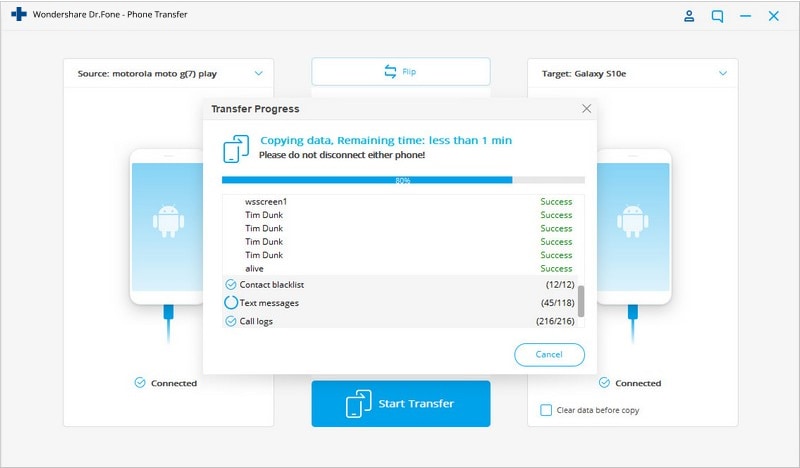
Partie 2. Comment transférer des photos d'un ancien Android vers un nouvel Android en utilisant le NFC

Near Field Communication(NFC) est une technologie qui prend en charge Android Beam et qui est idéale pour transférer des données entre des appareils Androids en appuyant simplement sur leur dos. Il s'agit d'un programme simple et rapide qui nécessite que les deux appareils soient compatibles NFC. Cela signifie qu'ils sont capables de communiquer entre eux lorsque leurs champs sont proches. Cette communication est rendue possible grâce aux radiofréquences. La plupart des appareils sont équipés de matériel NFC intégré sous leur panneau.
NFC se trouve dans presque tous les appareils Androids. Dans le passé, il était facile d'identifier les appareils équipés de NFC car ces appareils avaient généralement le NFC imprimé quelque part à l'arrière des appareils, la plupart des dents sur la batterie. Mais comme la plupart des appareils Androids n'ont pas de dos amovible, il existe une alternative pour vérifier si votre appareil est compatible NFC.
- Sur votre appareil Android, appuyez sur "Paramètres" et cliquez sur "Plus" situé sous "Sans fil et réseaux" .

- Cela vous amènera à un écran où vous trouverez les options de faisceau NFC et Android comme illustré dans l'image ci-dessous. À ce stade, activez les deux options si l'une d'entre elles ou les deux ont été désactivées. Si l'option NFC n'apparaît pas, cela signifie que votre appareil ne dispose pas de la fonctionnalité NFC (Near Field Communication).

- Une autre méthode de vérification consiste à ouvrir le menu des paramètres et à appuyer sur l'icône de recherche. Tapez "NFC". Si votre téléphone en est capable, il s'affichera. La fonction NFC fonctionne main dans la main avec le rayon Android. Le NFC peut ne pas fonctionner à un niveau optimal si le faisceau de l'Android est "éteint".
Pour transférer des photos de votre ancien appareil Android vers un nouvel appareil Android, assurez-vous que les deux appareils prennent en charge le NFC en utilisant la méthode expliquée ci-dessus. Une fois que cela est confirmé, utilisez le faisceau Android pour accéder aux photos que vous souhaitez transférer vers votre nouvel appareil Android.
Pour sélectionner plusieurs photos, appuyez longuement sur une photo. Choisissez ensuite les photos que vous souhaitez transférer sur le nouvel appareil Android. Lorsque vous avez terminé la sélection, vous pouvez commencer le processus de transfert.
Suivant, placez les deux appareils l'un contre l'autre, dos à dos.

À ce stade, un message sonore et visuel apparaîtra, confirmant que les deux appareils ont trouvé les ondes radio de l'autre.
Maintenant, sur votre ancien appareil Android, l'écran se réduira à une vignette et un message "Toucher pour rayonner" apparaîtra en haut.

Pour commencer la transmission, vous devez toucher l'écran de votre ancien appareil Android d'où les photos ont été envoyées. Un son vous avertira que la transmission a commencé.
Pour garantir le succès du transfert, assurez-vous que les appareils ne sont pas verrouillés et que l'écran ne doit pas être éteint. De plus, les deux dispositifs doivent être maintenus dos à dos pendant toute la durée du transfert.
Enfin, lorsque la projection est terminée, vous entendrez un son audio. Ceci est pour confirmer l'achèvement du processus. Sinon, au lieu d'une confirmation audio, l'application de votre nouvel appareil android à laquelle les photos ont été envoyées lancera automatiquement et affichera le contenu téléchargé.
Maintenant, nous allons discuter de la manière de transférer des contacts d'un Android à un autre à l'aide d'une carte SIM.
Partie 2 : Comment transférer des contacts d'Android vers Android en utilisant une carte SIM ?
Voici les étapes qui vous aideront.
- Pour copier les contacts sur votre carte SIM, vous devez suivre la séquence :
- Aller à "contact" sur votre ancien appareil.
- Puis tapez sur "Plus" et choisissez "paramètres".
- Vous trouverez ici l'option "importer/exporter". Tapez dessus et choisissez ensuite l'option "Exporter".
- Cliquez maintenant sur l'option "Exporter vers la carte SIM". En choisissant cette étape, tous vos contacts seront copiés sur la carte SIM en quelques minutes. Cela dépend de la capacité de la carte SIM.

Maintenant, retirez la carte SIM et insérez-la dans votre nouvel appareil.
• Ici, suivez les mêmes étapes que ci-dessus et sur l'option "Importer/Exporter", choisissez "Importer". Ensuite, il vous sera demandé d'indiquer l'option d'importation. Choisissez ici "Carte SIM". Maintenant, tous vos contacts seront importés dans la mémoire de votre téléphone à partir de la carte SIM.

Avantages : Ce processus est facile à utiliser et peut être réalisé sans aucun PC.
Inconvénient : il ne peut transférer les contacts que jusqu'à la capacité de la carte SIM, soit 200 à 250 en une seule fois. Si vous avez beaucoup de contacts, il est impossible de les transférer par cette méthode.
Partie 3 : Comment transférer des contacts d'Android vers Android en utilisant Bluetooth ou Wi-Fi Direct ?
Transférer des contacts d'Android vers Android en utilisant Bluetooth ou Wi-Fi Direct est l'une des méthodes les plus simples. Pour cette méthode, assurez-vous que vous devez activer "Bluetooth" ou "Wi-Fi Direct" sur les deux appareils Android.
Les étapes :
1. Allez dans le menu "Contacts" de votre ancien appareil Android.
2. Maintenant, trouvez l'option "Importation/Exportation". Elle pourrait se trouver sous "Plus". > “Menu "Paramètres" puis, tapez dessus.
3. Allez maintenant dans l'option "Partager la carte de nom via" du menu et sélectionnez tous les contacts à transférer.
4. Maintenant, vous avez deux options. Partager via "Bluetooth" ou "Wi-Fi Direct". Sélectionnez l'option de votre choix et acceptez l'autre appareil.
5. Après une connexion réussie, tous les contacts des anciens appareils Android seront transférés sur votre nouvel appareil Android.

Cette méthode est simple et facile à utiliser.
Il existe encore une autre méthode pour transférer des contacts d'Android vers Android en utilisant l'application "Smart Switch" de Samsung.
Avantage : C'est un processus très rapide.
Inconvénient : parfois, les contacts ne sont pas enregistrés automatiquement. Vous devez ouvrir le fichier des badges un par un pour les enregistrer. Si vous avez beaucoup de contacts, ce processus est très mouvementé et long.
Partie 4 : Comment transférer des contacts d'Android vers Android en utilisant Samsung Smart Switch ?
Samsung a lancé une nouvelle application appelée "Smart Switch" pour permettre le transfert de contenu entre appareils Android. Bien qu'elle ne soit pas compatible avec tous les appareils Android.
Pour transférer des contacts d'Android vers Android via cette application, suivez la méthode ci-dessous pas à pas.
1. Tout d'abord, téléchargez l'application sur les deux téléphones portables.
2. Ensuite, ouvrez cette application sur un nouvel appareil Android et démarrez le processus en appuyant sur "Démarrer".

3. Maintenant, sélectionnez le nouvel appareil comme "Appareil récepteur".

4. Connectez-vous maintenant avec votre ancien appareil en ouvrant l'application sur votre ancien mobile Android. Vous serez invité à entrer le code PIN tel qu'il est affiché. Entrez le même et cliquez sur "Connexion" pour lancer le processus.
5. Maintenant, sélectionnez "Contactez" sur votre ancien appareil et appuyez sur "Envoyer".
6. Vous devriez voir un message sur votre nouvel appareil qui vous demande de confirmer la "réception" du contact. Appuyez sur "Recevoir" et tous les contacts de votre ancien appareil seront copiés sur votre nouvel appareil Android dans quelques minutes.
Avantages : Le processus est très rapide et permet de transférer tous les contacts en une seule fois.
Inconvénients : Cette application n'est pas supportée sur tous les appareils Android. De plus, le processus est long et nécessite des connaissances techniques.
Il s'agissait donc des quatre meilleures options que vous pouvez utiliser pour transférer des contacts d'Android vers Android. Cependant, d'après notre expérience, la première méthode, la boîte à outils Dr.Fone - sauvegarde et restauration des données Android, est de loin la meilleure et la plus sûre de toutes les solutions pour transférer des contacts d'Android vers Android. Donc, si vous ne voulez pas perdre de données pendant le transfert ou si vous vous inquiétez de la sécurité, utilisez toolkit Dr.Fone pour obtenir le meilleur résultat.
Samsung
- Gérer des données Samsung
- 1. Transférer des photos de Samsung vers Mac
- 2. Transférer des fichiers de Samsung sur Mac
- 3. Récupérer les fichiers supprimés de Samsung
- 4. Logiciels de récupération de données Samsung
- 5. Logiciels de sauvegarde Samsung
- Problèmes et solutions Samsung
- 1. Réparer Samsung Galaxy bloqué
- 2. Réparer écran noir Samsung Galaxy
- 3. Récupérer mot de passe de Samsung
- 4. Logiciels pour déverrouiller Samsung
- 5. Mode de Récupération Samsung
- Problème et solutions Android
- 1. Application ne s'ouvre pas sur Android
- 2. Problème d'erreur d'authentification
- 3. Problème d'analyse du package pas
- 4. Problème de boucle de démarrage Android
- 5. Réparer application non installée
- 6. Réparer l'erreur d'application
- 7. Solution pour Android ne charge pas
- 8. Logiciels de réparation d'Android








Blandine Moreau
Membre de l'équipe d'experts Dr.Fone, axé sur la résolution des problèmes d'utilisation du téléphone mobile.
0 Commentaire(s)